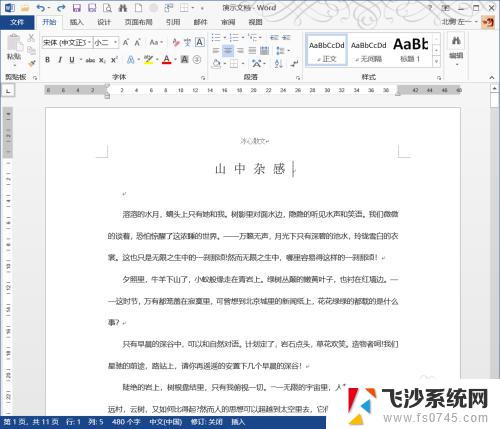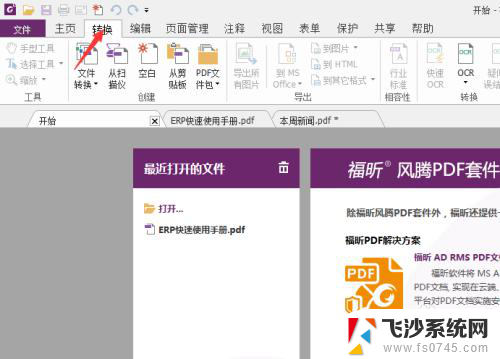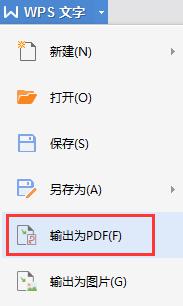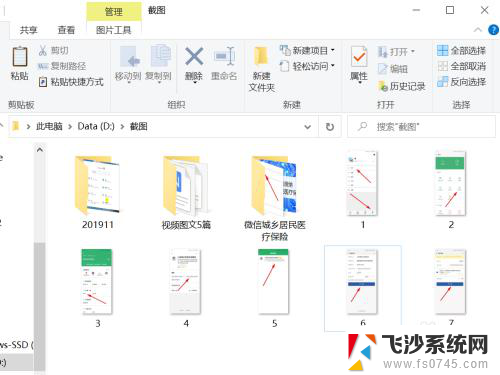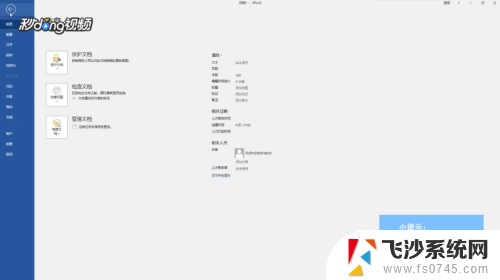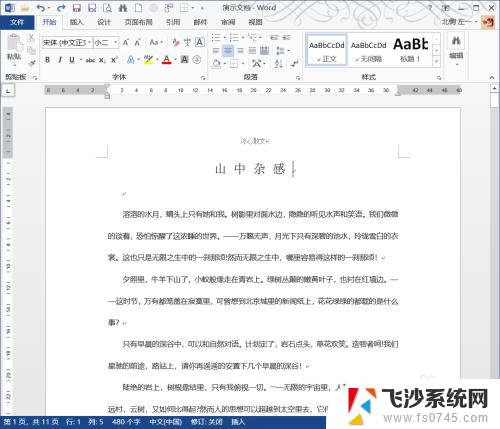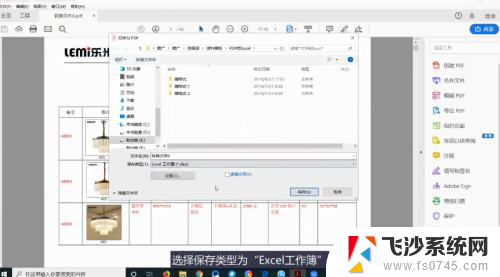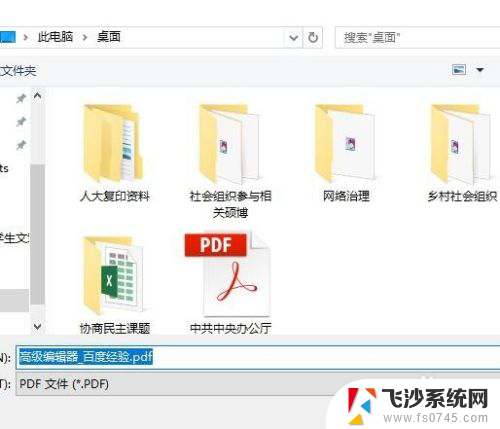电脑wps怎么pdf转word WPS如何将PDF文件转为Word文档
更新时间:2024-05-01 08:53:22作者:xtang
WPS是一款功能强大的办公软件,不仅可以编辑Word文档,还可以将PDF文件转换为Word文档,在使用WPS时,只需简单几步操作即可实现PDF文件向Word文档的转换,极大地方便了用户的办公需求。接下来我们就来详细介绍一下WPS如何将PDF文件转为Word文档。
具体步骤:
1.首先,我们打开电脑。在电脑桌面上面找到一份PDF文件,然后右击鼠标,在菜单中选择打开方式,在子菜单中点击wps office。
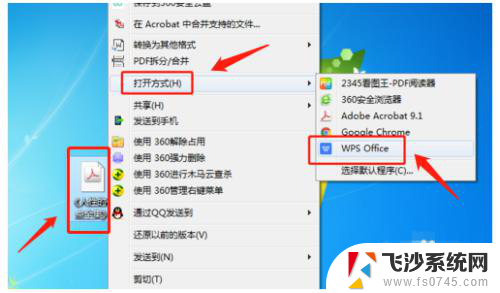
2.打开wps office文档后,我们在WPS界面上方工具栏中点击开始按钮。然后在下方的工具栏中点击PDF转Word。
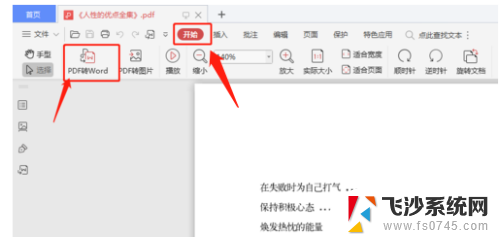
3.点击PDF转Word后,在PDF转Word界面中。我们在输出目录选择自定义目录,然后点击后面的三个点按钮。
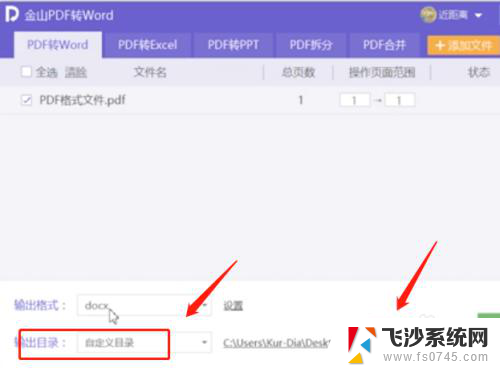
4.在弹出的窗口中选择文件保存的文件夹,接着,点击开始转换按钮,等待一会即可将PDF转化为Word文档。
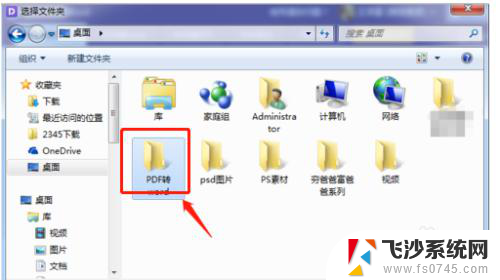
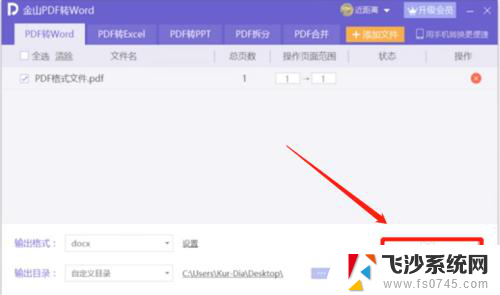
以上就是关于如何将电脑上的WPS文档转换为Word文档的全部内容,如果还有不清楚的地方,用户可以按照本文所述的方法进行操作,希望这些信息能够对大家有所帮助。